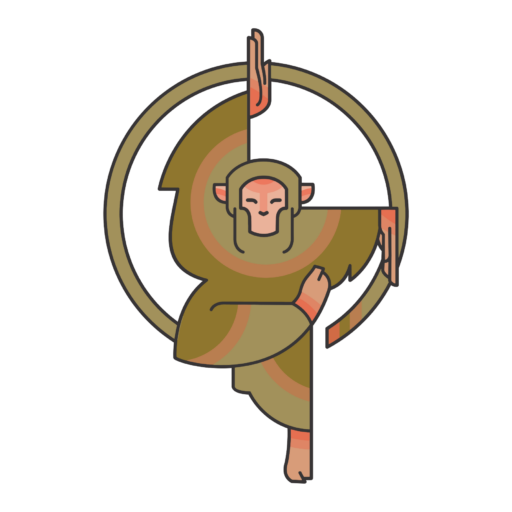Ecom Statistiken
https://ecommercegermany.com/blog/top-100-statistics-about-e-commerce-in-germany https://www.hostinger.com/tutorials/ecommerce-statistics https://ec.europa.eu/eurostat/statistics-explained/index.php?title=E-commerce_statistics https://www.shopify.com/enterprise/blog/global-ecommerce-statistics# https://einzelhandel.de/presse/zahlenfaktengrafiken/861-online-handel/1889-e-commerce-umsaetze https://www.hostinger.com/tutorials/social-commerce